下载与安装
官网
访问Golang官网的下载链接,可以直接下载安装包,访问地址为:https://go.dev/dl/
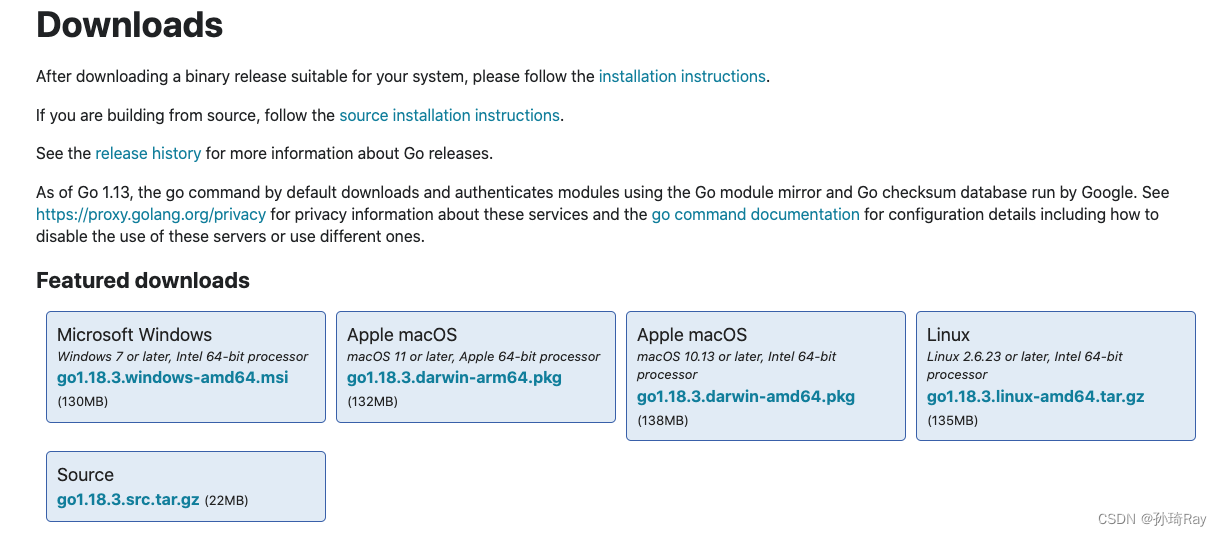
国内
国内也有很多做了Go镜像的站点,如果被墙,也可以从以下地址下载:
- https://studygolang.com/dl
Linux(CentOS & Ubuntu)安装
# Block if you can not visit official website
curl -O https://golang.google.cn/dl/go1.18.1.linux-amd64.tar.gz
rm -rf /usr/local/go && tar -C /usr/local -xzf go1.18.1.linux-amd64.tar.gz
export PATH=$PATH:/usr/local/go/bin
环境变量设置
众所周知,由于墙的原因,在后期下载Go包时,并不是非常方便,所以建议提前设置好环境变量,否则会遇到常见问题1中的错误信息。以下三个地址,任选其一就可以:
# ~/.bashrc
export GOPROXY=https://goproxy.cn
export GOPROXY=https://mirrors.aliyun.com/goproxy/
export GOPROXY=https://goproxy.cn
命令行下开发
如果你和我一样使用VIM开发,可以使用这样的方式进行调试和编译
开发模式执行
go run main.go
编译
编译后得到可执行文件
go build main.go
编译后的大小,源文件是133B,编译后是1.8M
-rwxr-xr-x 1 ray staff 133B 1 1 2021 hello.go
-rwxr-xr-x 1 ray staff 1.8M 4 13 08:59 hello
IDE下开发
这个选择因人而异,每一种IDE都可以支持Go语言,这里推荐微软的VS Code,对于很多语言都有比较好的支持,对于我这样的VIM用户也可以响应的Mapping。
插件安装
对于常使用VS Code,这个步骤不陌生,主要是扩展语言的支持,我安装了前两个插件。
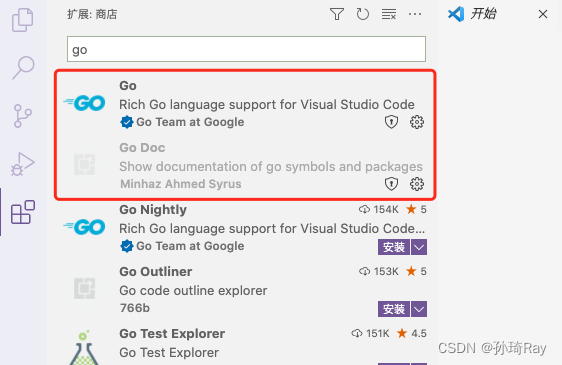
安装依赖工具
注意:在执行该步骤前,建议参考常见问题1,进行环境变量配置,防止由于网络问题导致失败
使用快捷键打开命令面板:
- Windows: Shift + Ctrl + P
- Mac: Shift + Command + P

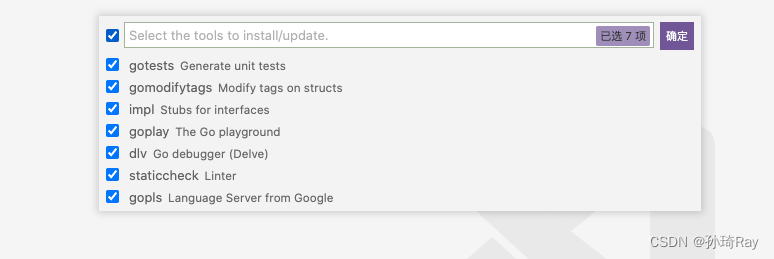
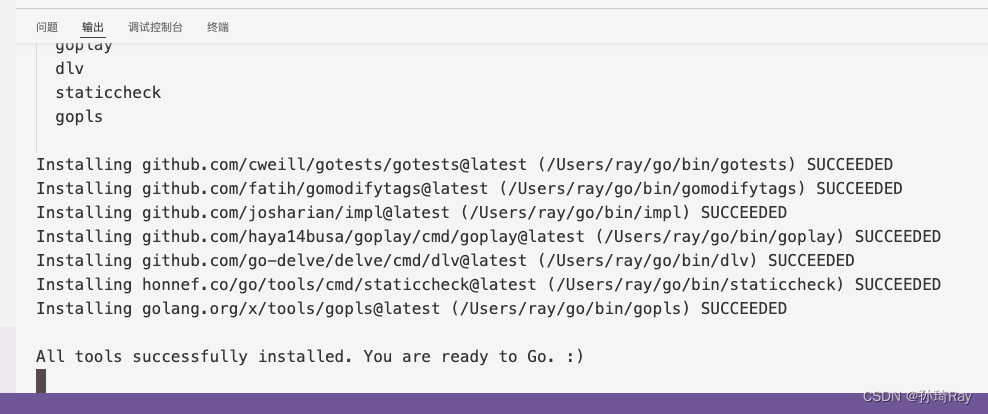
运行
我们可以在VS Code中打开Terminal方式执行命令,当然你也可以利用IDE的相关特性。我们在VS Code中按【Command + Shift + 】,就是ESC下面的【】,可以快速打开终端执行相关命令
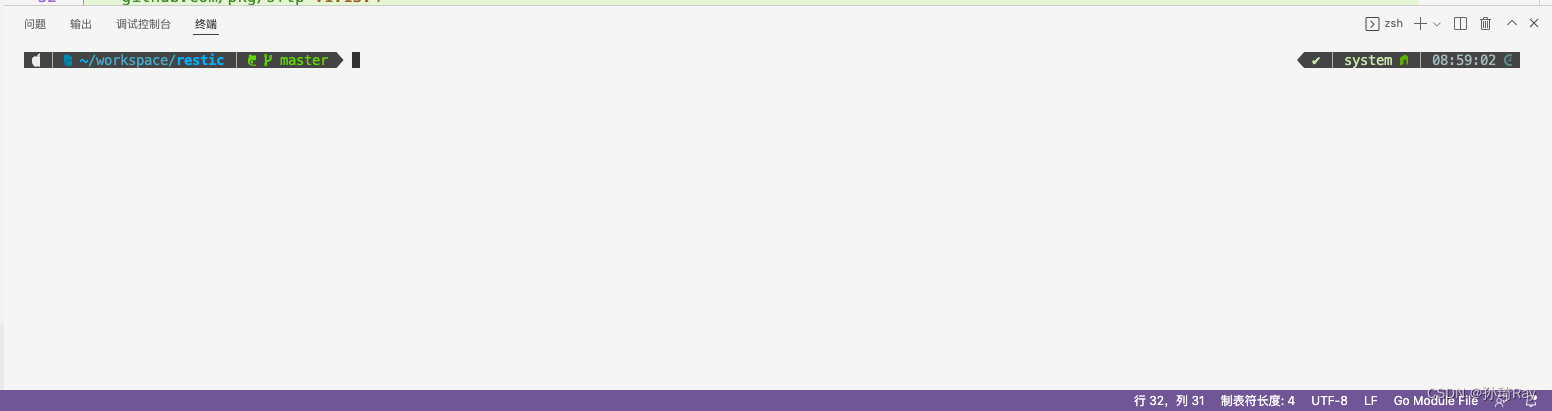
常见问题
1、dial tcp 172.217.160.113:443: i/o timeout
在安装Go模块时(go get命令),由于众所周知的问题,可能无法顺利方法,建议在环境变量添加代理,以下地址任选其一就可以。
# ~/.bashrc
export GOPROXY=https://goproxy.cn
export GOPROXY=https://mirrors.aliyun.com/goproxy/
export GOPROXY=https://goproxy.cn
2、VS Code不能完美显示zsh问题
该问题的解决参考了:https://blog.csdn.net/albertjone/article/details/86760661
在我的VS Code中打开zsh terminal时,显示的不够完美,出现红框中标识的问题。
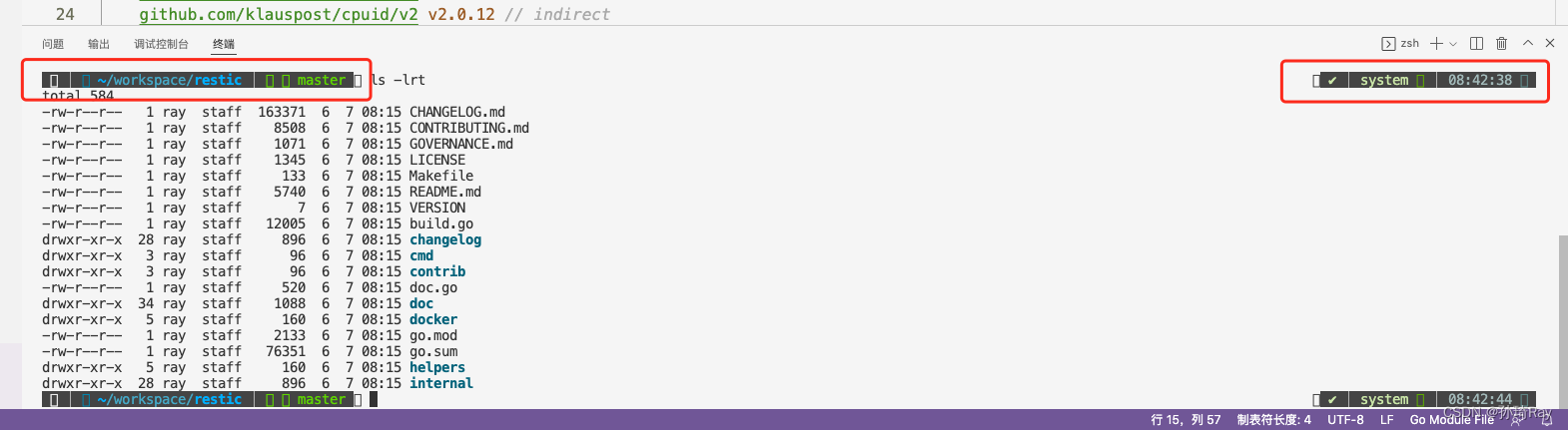
但是在iTerm中显示是这样的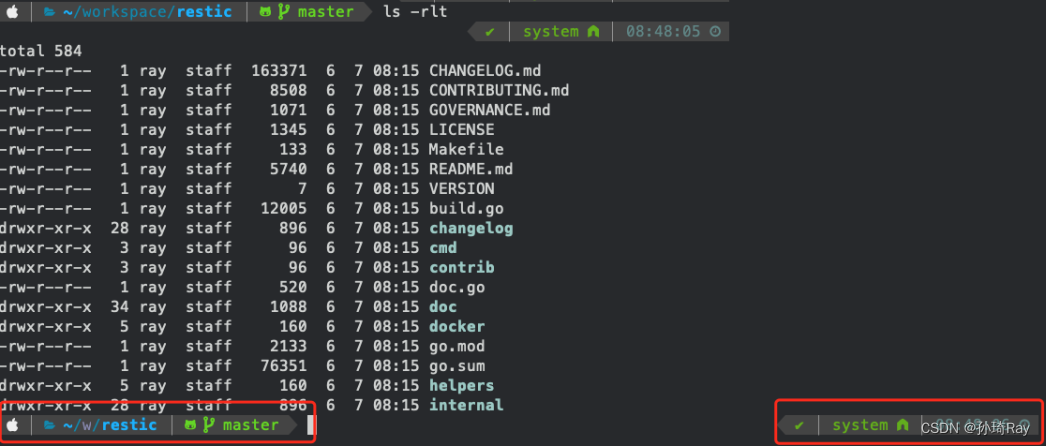
首先要获取iTerm使用的非Ascii字符集
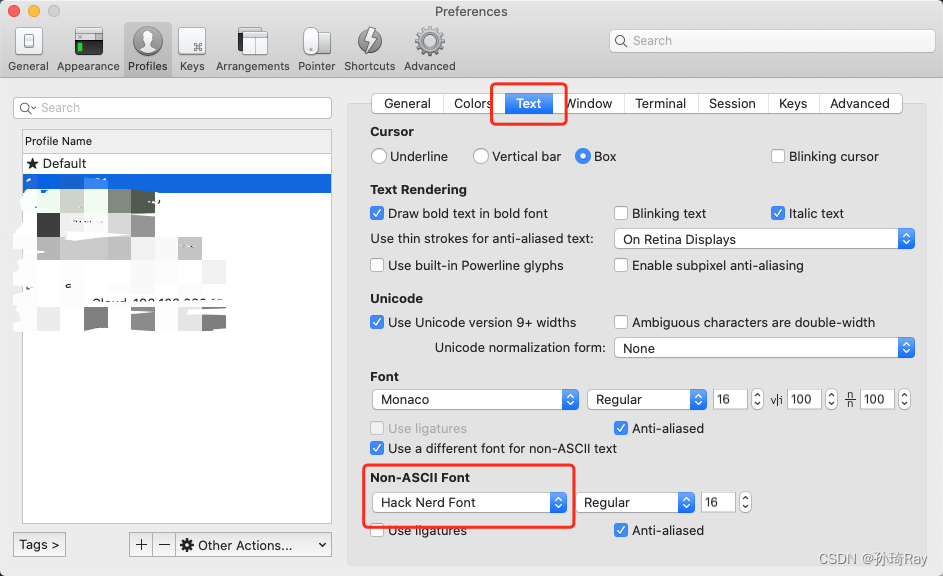
在VS Code里,使用【Command + ,】打开字体设置,添加’Hack Nerd Font’
![[外链图片转存失败,源站可能有防盗链机制,建议将图片保存下来直接上传(img-noPM9n4l-1655856273175)(/images/2022-06-13-20-41-37.png)]](https://file2.kaopuke.com:8081/files_image/2023110902/1d1738a677a844239a6b3957ed870cfa.png)
配置完成后,立即生效
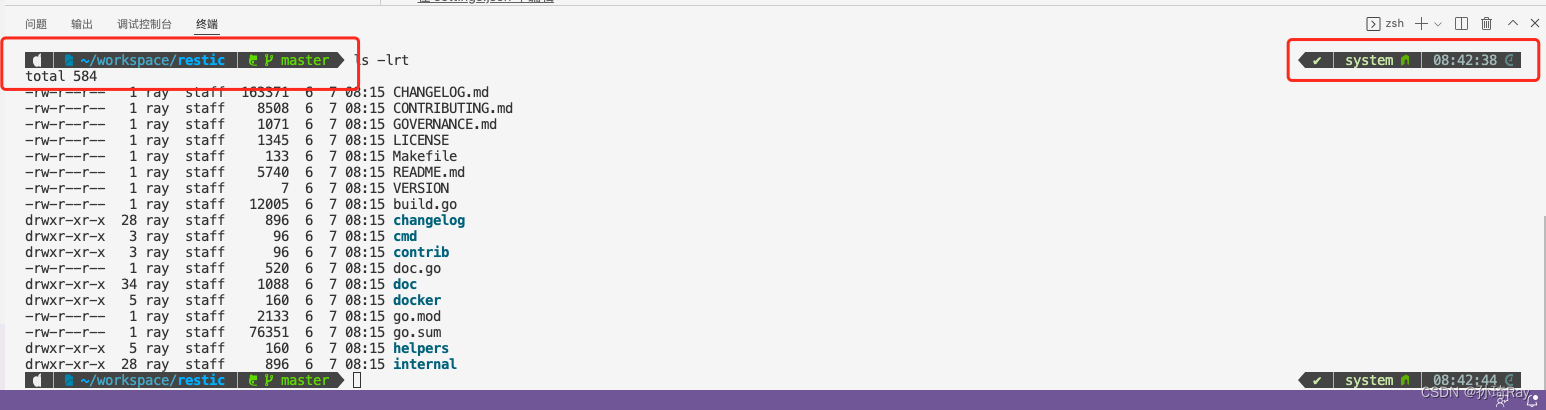
最后
以上就是爱笑抽屉最近收集整理的关于第一章 Go语言安装及开发环境配置的全部内容,更多相关第一章内容请搜索靠谱客的其他文章。








发表评论 取消回复